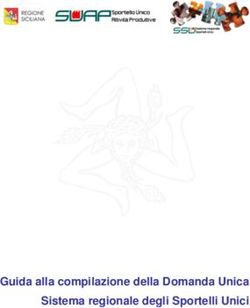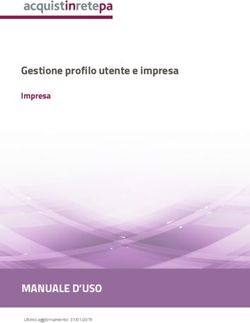Manuale utente Ministero delle Infrastrutture e dei Trasporti
←
→
Trascrizione del contenuto della pagina
Se il tuo browser non visualizza correttamente la pagina, ti preghiamo di leggere il contenuto della pagina quaggiù
GPEW_Manuale Utente Impresa PEDAGGI 2020
Ministero delle Infrastrutture e dei Trasporti
DIPARTIMENTO PER I TRASPORTI, LA NAVIGAZIONE
ED I SISTEMI INFORMATIVI E STATISTICI
Direzione Generale per la Motorizzazione
Centro Elaborazione Dati
Manuale utenteGPEW_Manuale Utente Impresa PEDAGGI 20208
STORIA DEL DOCUMENTO
Il seguente registro cronologico delle modifiche contiene una registrazione delle modifiche apportate al
presente documento:
Versione Data Note
1.0 30/11/2015 Creazione del documento
1.1 01/02/2016 Aggiornamento del documento
1.2 15/07/2016 Inserimento file access aggiornati
1.3 26/07/2016 Inserimento appendice A e B
1.4 01/08/2016 Aggiornamento del documento
Introduzione anno di rimborso, anagrafica raggruppamento, archivio
1.5 26/06/2017
targhe, eliminazione appendici
1.6 08/05/2018 Nuova gestione anomalie, nuovi template excel
1.7 02/07/2018 Nuovi controlli per targa estera e per scadenza licenza comunitaria
Variazione descrizioneQuadro C§ 2.5.2.2 e§2.5.2.4;
1.8 01/07/2019
introduzione nuove codifiche per i tipi supporto ammessi.
• Descrizione nuovi controlli e Nuovi modelli di file accessnei
1.9 30/07/2019 paragrafi § 2.5.2.1; § 2.5.2.2; § 2.5.2.3; § 2.5.2.4
• Elenco nuovi tipi supporto nel paragrafo§ 2.4.1
Page 2 of 43GPEW_Manuale Utente Impresa PEDAGGI 20208
INDICE DEL DOCUMENTO
1 INTRODUZIONE..................................................................................................................... 4
1.1 SCOPO E CAMPO DI APPLICAZIONE ................................................................. 4
1.2 APPLICABILITÀ ..................................................................................................... 4
1.3 MODALITA’ DI ACCESSO ..................................................................................... 4
2 DESCRIZIONE DELLE FUNZIONI ........................................................................................ 5
2.1 AUTENTICAZIONE UTENTE ................................................................................. 5
2.2 FORM – HOME PAGE: GESTIONE PEDAGGI AUTOSTRADALI ........................ 5
2.3 POPOLAMENTO ARCHIVIO ................................................................................. 5
2.3.1 Anagrafica raggruppamento ................................................................................................ 5
2.3.1.1 Modifica anagrafica per anno corrente ................................................................................ 7
2.3.1.2 Elimina anagrafica per anno corrente .................................................................................. 7
2.3.1.3 Dettaglio anagrafica per anno corrente ............................................................................... 8
2.3.1.4 Upload file consorziate ........................................................................................................ 9
2.3.1.5 Nuovo inserimento anagrafica per anno corrente .............................................................. 11
2.3.1.6 Inserimento da archivio ..................................................................................................... 12
2.3.2 ARCHIVIO TARGHE ......................................................................................................... 14
2.3.2.1 Elimina targa per anno corrente ........................................................................................ 16
2.3.2.2 Modifica targa per anno corrente ....................................................................................... 17
2.3.2.3 Dettaglio targa per anno corrente ...................................................................................... 18
2.3.2.4 Upload file targhe per anno corrente ................................................................................. 18
2.3.2.5 Inserimento da archivio ..................................................................................................... 20
2.3.2.6 Nuovo inserimento targa per anno corrente ...................................................................... 21
2.3.2.7 Gestione targhe in anomalia.............................................................................................. 22
2.4 PRENOTAZIONE DOMANDA ..............................................................................24
2.4.1 Export catalogo codici cliente e codici supporto ................................................................ 25
2.5 GESTIONE DOMANDA........................................................................................26
2.5.1 Inserimento manuale ......................................................................................................... 26
2.5.2 Inserimento automatico ..................................................................................................... 26
2.5.2.1 Modello di domanda automatica per impresa italiana ....................................................... 27
2.5.2.2 Modello di domanda automatica per raggruppamento italiano conto terzi ........................ 28
2.5.2.3 Modello di domanda automatica per impresa estera conto terzi, impresa estera conto
proprio e raggruppamento estero conto proprio ................................................................ 30
2.5.2.4 Modello di domanda automatica per raggruppamento estero conto terzi .......................... 31
2.5.2.5 Report anomalie ................................................................................................................ 33
2.5.3 Gestione anomalie ............................................................................................................ 34
2.5.4 Gestione domanda inoltrata .............................................................................................. 34
2.5.4.1 Dettaglio per impresa italiana conto terzi........................................................................... 34
2.5.4.2 Dettaglio per raggruppamento italiano conto terzi ............................................................. 35
2.5.4.3 Dettaglio per impresa italiana conto proprio ...................................................................... 36
2.5.4.4 Dettaglio per impresa estera conto terzi, per impresa estera conto proprio e per
raggruppamento estero conto proprio ............................................................................... 37
2.5.4.5 Dettaglio per raggruppamento estero conto terzi .............................................................. 38
2.5.4.6 Modifica per impresa italiana conto terzi ........................................................................... 38
2.5.4.7 Modifica per consorzio italiano conto terzi ......................................................................... 39
2.5.4.8 Modifica per impresa italiana conto proprio ....................................................................... 39
2.5.4.9 Modifica per impresa estera conto terzi, per impresa estera conto proprio e per
consorzio estero conto proprio .......................................................................................... 39
2.5.4.10 Modifica per consorzio estero conto terzi .......................................................................... 39
2.5.4.11 Elimina domanda di rimborso ............................................................................................ 39
2.5.4.12 Firma digitale ..................................................................................................................... 40
2.6 GESTIONE SMART CARD ..................................................................................41
2.7 IMPOSTA DI BOLLO ............................................................................................43
Page 3 of 43GPEW_Manuale Utente Impresa PEDAGGI 20208
1 INTRODUZIONE
1.1 SCOPO E CAMPO DI APPLICAZIONE
Il presente manuale intende fornire un supporto agli utenti per l’utilizzo dell’applicazione Gestione
Pedaggi Autostradali. Il manuale sarà aggiornato in accordo alle evoluzioni del servizio.
Questa nuova versione dell’applicazione migliora le procedure finora seguite, sintetizzando la
modalità di gestione delle domande di concessione delle riduzioni compensate per i pedaggi
autostradali.
L’ingegnerizzazione del sistema già esistente segue l’intero ciclo di vita delle richieste di rimborso,
dalla fase iniziale di prenotazione, a quella finale del calcolo dei rimborsi.
All’interno del menu viene offerta la possibilità di richiamare le varie funzionalità che
caratterizzano l’inserimento e la gestione di una domanda di rimborso.
Tra queste vi è l’opportunità di effettuare l’associazione della smart card di cui si è in possesso, in
modo da poterinserire il documento firmato digitalmente; una sezione a parte è dedicata
all’inserimento degli estremi di versamento della marca da bollo.
Una attività ormai consolidata è quella costituita dalla fase di prenotazione, da eseguire
obbligatoriamente nel caso in cui si vuole richiedere il rimborso per i pedaggi autostradali.
È stata modificata la maschera relativa alla gestione di eventuali anomalie riscontrate tra le targhe
inserite per il consolidamento dell’archivio targhe o all’interno della domanda di rimborso.
Sono stati aggiornati i file excel richiesti per le funzionalità: Anagrafica Raggruppamento, dedicata
agli utenti titolari di un raggruppamento e Archivio targhe, rivolta a tutte le tipologie di impresa.
1.2 APPLICABILITÀ
I contenuti del documento si applicano alle attività eseguite nell’ambito del contratto RU29500.
1.3 MODALITA’ DI ACCESSO
Aprire il browser e inserire il seguente indirizzo:
https://www.alboautotrasporto.it
L’utente dovrà poi effettuare il login inserendo Utenza e Password.
Page 4 of 43GPEW_Manuale Utente Impresa PEDAGGI 20208
2 DESCRIZIONE DELLE FUNZIONI
2.1 AUTENTICAZIONE UTENTE
Il sistema permette di autenticare un utente autorizzato dell’Impresa, digitando nel form di Login il
nome utente e la password.
2.2 FORM – HOME PAGE: GESTIONE PEDAGGI
AUTOSTRADALI
Il sistema presenta all’utente la pagina iniziale sopra illustrata, dalla quale si può accedere alle
seguenti funzionalità previste:
- Popolamento archivio
- Prenotazione domanda
- Gestione domanda
- Imposta di bollo
- Gestione smart card
2.3 POPOLAMENTO ARCHIVIO
2.3.1 Anagrafica raggruppamento
Questa voce di menu permette a quelle imprese che siano raggruppamenti (in forma di consorzio,
cooperativa o società consortile) di fornire le informazioni anagrafiche sulla composizione dei
raggruppamenti di imprese esercenti attività di autotrasporto di cose per l’anno di rimborso in
corso.
Alla selezione della voce di menuAnagrafica Raggruppamento, viene mostrata una maschera
come segue:
Page 5 of 43GPEW_Manuale Utente Impresa PEDAGGI 20208
Verranno forniti come dati precaricati sia l’anno di rimborso in corso, sia il codice Albo del
raggruppamento conto terzi richiedente il rimborso (genericamente indicato come Codice Albo
Consorzio).
Selezionando il tasto Ricerca, l’utente potrà prendere visione della composizione del proprio
raggruppamento fornita per l’anno di rimborso in corso. Dunque, al primo accesso, non sarà
visibile alcun risultato.
Per le ricerche è possibile utilizzare il filtro Codice Albo Sub-Consorzio, per avere visione delle
imprese associate ad uno specifico sub-consorzio dichiarato per l’anno in corso.
Oppure si può ricercare la specifica impresa associata, inserendo il relativo Codice Albo della
Consorziata (nel caso di impresa italiana) o il Codice Licenza Comunitaria (nel caso di impresa
estera) e selezionare il tasto Ricerca.
Il risultato della ricerca verrà presentato come nell’immagine seguente:
I dati visualizzati sono in sola consultazione ma, selezionando una impresa presente in elenco,
sarà possibile effettuare una delle seguenti operazioni:
• Modifica
• Elimina
• Dettaglio
Selezionando il tasto Annulla, verranno azzerati i criteri di ricerca impostati dall’utente.
Nel caso in cui non vi siano risultati che rispettano i criteri di ricerca impostati, il sistema mostrerà
il seguente messaggio: “Non sono presenti risultati che rispettano i criteri di ricerca selezionati”.
Page 6 of 43GPEW_Manuale Utente Impresa PEDAGGI 20208
2.3.1.1 Modifica anagrafica per anno corrente
Selezionando il tasto Modifica, presente in fondo alla pagina descritta nel paragrafo 2.3.1, viene
data la possibilità di modificare i dati precedentemente inseriti e validi per l’anno di rimborso
esplicitato in maschera:
L'operazione è consentita sia nel corso della fase di prenotazione, sia nel corso della fase di
inserimento della domanda di rimborso. Tuttavia, non deve essere presente alcuna domanda di
rimborso in stato ‘Inserita’ al momento dell’operazione di modifica.
Il sistema propone il precaricamento dei seguenti dati:
- Anno di rimborso in corso
- Codice albo del consorzio padre, ovvero il raggruppamento richiedente il rimborso
Inoltre, sono presenti le informazioni precedentemente fornite (tramite inserimento puntuale o
tramite upload) di cui è possibile effettuare la modifica:
• Codice Albo Consorziata (dato obbligatorio nel caso di impresa italiana associata al
raggruppamento)
• Codice Licenza Comunitaria (dato obbligatorio nel caso di impresa estera associata al
raggruppamento)
• Data rilascio licenza comunitaria (dato obbligatorio nel caso di impresa estera associata
al raggruppamento)
• Data scadenza licenza comunitaria(dato obbligatorio nel caso di impresa estera associata
al raggruppamento, non superiore di 10 anni rispetto alla data di rilascio licenza
comunitaria)
• Denominazione Consorziata Estera, dato obbligatorio nel caso di impresa estera
associata al raggruppamento
• Località, dato obbligatorio nel caso di impresa estera associata al raggruppamento
• Stato estero (codice iso 3166-alpha3), dato obbligatorio nel caso di impresa estera
associata al raggruppamento
Nel caso in cui i dovuti controlli effettuati dal sistema vengono superati, verrà visualizzato il
seguente messaggio “Modifica avvenuta con successo”; viceversa il sistema indicherà l’errore
riscontrato.
2.3.1.2 Eliminaanagrafica per anno corrente
Selezionando il tasto Elimina, presente in fondo alla pagina descritta nel paragrafo 2.3.1, viene
data la possibilità di eliminare i dati precedentemente inseriti e validi per l’anno di rimborso
esplicitato in maschera:
Page 7 of 43GPEW_Manuale Utente Impresa PEDAGGI 20208
L'operazione è consentita sia nel corso della fase di prenotazione, sia nel corso della fase di
inserimento della domanda di rimborso. Tuttavia, non deve essere presente alcuna domanda di
rimborso in stato ‘Inserita’ al momento dell’operazione di eliminazione.
Il sistema propone il precaricamento dei seguenti dati:
- Anno di rimborso in corso
- Codice albo del consorzio padre, ovvero il raggruppamento richiedente il rimborso
Inoltre, sono presenti le informazioni precedentemente fornite:
• Codice albo Sub-Consorzio, Denominazione Sub-Consorzio e data iscrizione albo Sub-
Consorzio (nel caso di Sub-Consorzio)
• Codice Albo Consorziata,Denominazione Consorziata e data iscrizione albo Consorziata
(nel caso di consorziata italiana)
• Codice Licenza Comunitaria, Data rilascio licenza comunitaria, Data scadenza licenza
comunitaria,Denominazione Consorziata Estera, Località eStato estero, nel caso di
consorziata estera
Tutti i dati relativi alla impresa associata che si intende eliminare non saranno più visibili dopo la
selezione del tasto Elimina.
2.3.1.3 Dettaglio anagrafica per anno corrente
Selezionando il tasto Dettaglio, presente in fondo alla pagina descritta nel paragrafo 2.3.1, viene
data la possibilità di visualizzare i dati precedentemente inseriti e validi per l’anno di rimborso
esplicitato in maschera:
Page 8 of 43GPEW_Manuale Utente Impresa PEDAGGI 20208
L’utente consorzio italiano conto terzi ha la possibilità di consultare il dettaglio di una specifica
impresa associata al proprio raggruppamento, dichiarata per l’anno di rimborso in corso. Le
informazioni che può visualizzare sono le seguenti:
• Anno di rimborso ordinario
• Codice albo del consorzio padre, ovvero del raggruppamento richiedente il rimborso
• Indicatore sub-consorziata
• Codice albo sub-consorzio
• Data iscrizione albo sub-consorzio
• Denominazione sub-consorzio
• Codice albo consorziata
• Data iscrizione albo consorziata
• Denominazione consorziata
• Codice licenza comunitaria
• Data rilascio licenza comunitaria
• Data scadenza licenza comunitaria
• Denominazione consorziata estera
• Località estera
• Stato estero
I dati visualizzati sono in sola consultazione.
2.3.1.4 Upload file consorziate
Alla selezione della voce di menu Anagrafica Raggruppamento, il sistema consente all’utente
titolare di un raggruppamento italiano (in forma di consorzio, cooperativa o società consortile) che
partecipa alla richiesta di riduzione compensata, di effettuare l’upload di un file excel (di seguito è
riportato il nuovo template da rispettare), completo delle informazioni relative alla composizione
del raggruppamento, valida per l’anno di rimborso in corso.
Infatti, selezionando il tasto Upload, viene mostrata una pagina come segue:
L’utente deve effettuare il caricamento del file ed in seguito selezionare il pulsante Upload file.
Tali dati sono utili a definire il database di riferimento con il quale saranno confrontati i dati inseriti
nella domanda (file access). I dati così inseriti nel sistema potranno essere modificati e/o integrati
fino al momento di apposizione della firma digitale sulla domanda stessa.Tuttavia, non deve
Page 9 of 43GPEW_Manuale Utente Impresa PEDAGGI 20208
essere presente alcuna domanda di rimborso in stato ‘Inserita’ al momento dell’operazione di
upload.
Si rammenta che il file verrà preso in carico da un sistema informatizzato che lo accetta con la
seguente logica:
• Nel foglio 1 deve essere riportato l’elenco delle imprese che fanno parte del
raggruppamento che effettua domanda di rimborso per l’anno in corso.
• Le imprese che sono subentrate successivamente all’anno di rimborso in corso oppure
che sono uscite prima dell’anno precedente a quello di rimborso, non devono essere
inserite in tale elenco.
• Non devono essere spostate, aggiunte o rimosse le colonne del file excel, nè vanno
aggiunte note o altre informazioni non richieste.
• Il codice albo dell’impresa a capo del raggruppamento e/o di una delle imprese che ne
fanno parte deve rispettare il seguente formato: SIGLA DELLA PROVINCIA + NUMERO
DI ISCRIZIONE (massimo 7 cifre) + LETTERA INDICANTE IL CODICE CIN (es.
RM0123456Z).
• Le date di rilascio licenza comunitaria e di scadenza della stessa devono essere riportate
nel formato gg/mm/aaaa.
• La data di scadenza della licenza comunitaria non può essere superiore di 10 anni
rispetto alla data di rilascio licenza comunitaria
• Le colonne con asterisco in rosso devono essere popolate obbligatoriamente solo in caso
di impresa estera, dunque solo per quelle imprese per cui è stato inserito il codice di
licenza comunitaria.
• Il codice stato estero deve rispettare il formato ISO 3166-ALPHA3 (es. ESP, ALB, ecc).
Nel file sono riportati tutti i codici accettati.
• Gli sheet successivi al primo vanno compilati ciascuno per ogni singola impresa facente
parte del raggruppamento, se questa è a sua volta un raggruppamento, con le stesse
informazioni richieste sopra.
• Tutte le informazioni mancanti, errate e/o non richieste, non verranno prese in
considerazione dal sistema.
• Si raccomanda di non alterare la struttura del file sotto allegato.
NUOVO TEMPLATE
ANAGRAFICHE.xlsx
In particolare si richiama l'attenzione sulla necessità che qualora una impresa italiana dichiarata
nel primo foglio del suddetto file sia a sua volta un raggruppamento, deve essere riportata la sua
composizione negli altri fogli del medesimo file, uno per ciascun raggruppamento di secondo
livello.
Allo stesso modo, qualora tra i soggetti del secondo livello vi sia un raggruppamento di imprese,
occorrerà scomporre anche quest'ultimo negli sheets successivi del medesimo file, uno per
ciascun raggruppamento di ulteriore livello, e così via, fino a che tutti i raggruppamenti siano
"risolti" in imprese singole.
All’interno del template, vengono richieste le seguenti informazioni:
• Codice albo del consorzio padre (dato obbligatorio)
• Codice albo della consorziata, nel caso di consorziata italiana (dato obbligatorio)
• Codice licenza comunitaria, nel caso di consorziata estera (dato obbligatorio)
• Data rilascio licenza comunitaria, nel caso di consorziata estera (dato obbligatorio)
• Data scadenza licenza comunitaria, nel caso di consorziata estera (dato obbligatorio)
• Codice stato estero (codice iso 3166-alpha3), dato obbligatorio solo nel caso di
consorziata estera
• Località, dato obbligatorio solo nel caso di consorziata estera
Tali informazioni sono riportate nel foglio1 del file; tutti gli sheets successivi dovranno essere
compilati con la stessa tipologia di informazioni nel caso in cui vi siano in elenco delle imprese che
risultano essere, a loro volta, raggruppamenti con proprie imprese al seguito.
Page 10 of 43GPEW_Manuale Utente Impresa PEDAGGI 20208
L’upload del file excel:
• non sarà consentito in caso di codice albo consorzio “padre” errato o non esistente o non
coincidente con l’utente che ha effettuato l’accesso al sistema;
• non saràconsentito in caso di formato del file diverso da .xlsx o non conforme al template
prestabilito;
• oltre al primo inserimento obbligatorio, sono consentiti anche eventuali ulteriori update nel
caso in cui il consorzio esprima la necessità di aggiungere nuovi dati o modificare quelli già
inseriti rispetto al file precedentemente caricato.
Si ricorda che la modifica e l’inserimento sono possibili anche nelle modalità descritte nei
paragrafi 2.3.1.1 e 2.3.1.5-6, rispettivamente.
La maschera ha, come dato precaricato, l’anno di rimborso di riferimento, ossia l’anno di rimborso
ordinario a cui fa riferimento la composizione del raggruppamento che si sta caricando. Il campo
non è editabile.
Il sistema effettua il controllo dei dati inseriti nel file secondo una elaborazione asincrona, pertanto
l’esito dei controlli non viene restituito immediatamente dopo l’avvenuto upload.
Il sistema consente, inoltre, che agli utenti che effettuano l’upload del file sia data la possibilità di
consultare un report che tenga traccia dello stato dell’elaborazione del suddetto file. In particolare,
il sistema permette la visualizzazione delle seguenti informazioni relative all’ultimo upload
effettuato:
• Data upload file
• Data elaborazione file
• Stato elaborazione file, che può assumere uno dei seguenti valori:
▪ da elaborare
▪ elaborato
▪ elaborazione con anomalie, setra i dati presenti sono stati riscontati errori
In quest’ultimo caso, l’utente può selezionare il tasto Download per scaricare il file con gli errori
riscontrati dal sistema e provvedere alla loro correzione.
2.3.1.5 Nuovo inserimento anagrafica per anno corrente
Alla selezione della voce di menu Anagrafica Raggruppamento, il sistema consente all’utente
titolare di un raggruppamento italiano (in forma di consorzio, cooperativa o società consortile) che
partecipa alla richiesta di riduzione compensata, una ulteriore modalità perinserire i dati relativi ad
una impresa associata al proprio raggruppamento per l’anno di rimborsoin corso.
Infatti, selezionando il tasto Nuovo, viene mostrata una pagina come segue:
Page 11 of 43GPEW_Manuale Utente Impresa PEDAGGI 20208
Il sistema propone il precaricamento dei seguenti dati:
• Anno di rimborso ordinario in corso
• Codice albo del consorzio padre, ovvero del raggruppamento richiedente il rimborso
L’utente consorzio dovrà occuparsi dell’inserimento manuale delle seguenti informazioni:
• Sub-Consorziata, che può assumere uno dei seguenti valori, a seconda che l’inserimento
riguardi una impresa che a sua volta è un raggruppamento:
o SI
o NO
• Codice Albo Sub-Consorzio (dato obbligatorio se il campo precedente è stato impostato a SI)
• Codice Albo Consorziata (dato obbligatorio nel caso di consorziata italiana)
• Codice Licenza Comunitaria (dato obbligatorio nel caso di consorziata estera)
• Data rilascio licenza comunitaria (dato obbligatorio nel caso di consorziata estera)
• Data scadenza licenza comunitaria (dato obbligatorio nel caso di consorziata estera, non
superiore di 10 anni rispetto alla data di rilascio licenza comunitaria)
• Denominazione Consorziata Estera, dato obbligatorio nel caso di consorziata estera
• Località, dato obbligatorio nel caso di consorziata estera
• Stato estero, dato obbligatorio nel caso di consorziata estera
Il sistema valorizzerà in automatico i dati relativi alla denominazione ed alla data di iscrizione
all’Albo nel caso di imprese italiane.
Il sistema effettua il controllo dei dati inseriti in maschera secondo una elaborazione sincrona,
pertanto l’esito dei controlli viene restituito immediatamente dopo la selezione del tasto Nuovo.
Nel caso in cui i controlli vengono superati, il sistema mostrerà il seguente messaggio
“Inserimento avvenuto con successo”; viceversa il sistema indicherà l’errore riscontrato (eventuali
dati obbligatori mancanti o errati).
L'operazione è consentita sia nel corso della fase di prenotazione, sia nel corso della fase di
inserimento della domanda di rimborso. Tuttavia, non deve essere presente alcuna domanda di
rimborso in stato ‘Inserita’ al momento dell’operazione di nuovo inserimento anagrafiche.
2.3.1.6 Inserimento da archivio
Alla selezione della voce di menu Anagrafica Raggruppamento, il sistema consente all’utente
titolare di un raggruppamento italiano (in forma di consorzio, cooperativa o società consortile) che
partecipa alla richiesta di riduzione compensata, una ulteriore modalità perinserire i dati relativi ad
una impresa associata al proprio raggruppamento per l’anno di rimborsoin corso.
Infatti, selezionando il tasto Inserimento da Archivio, viene mostrata una pagina come segue:
Page 12 of 43GPEW_Manuale Utente Impresa PEDAGGI 20208
Selezionando il tasto Ricerca, l’utente potrà prendere visione della composizione del proprio
raggruppamento fornita sia per l’anno di rimborso in corso, che quella fornita nell’anno di rimborso
precedente. Dunque, al primo accesso, potrebbe non essere visibile alcun risultato per l’anno di
rimborso in corso.
Per le ricerche è possibile utilizzare il filtro Codice Albo Sub-Consorzio, per avere visione delle
imprese associate ad uno specifico sub-consorzio dichiarato per entrambi gli anni di rimborso.
Oppure si può ricercare la specifica impresa associata dichiarata in uno o entrambi gli anni di
rimborso, inserendo il relativo Codice Albo della Consorziata (nel caso di impresa italiana) o il
Codice Licenza Comunitaria (nel caso di impresa estera) e selezionando il tasto Ricerca.
Il risultato della ricerca verrà presentato come nell’immagine seguente:
Page 13 of 43GPEW_Manuale Utente Impresa PEDAGGI 20208
Selezionando il tasto Annulla, verranno azzerati i criteri di ricerca impostati dall’utente.
Nel caso in cui non vi sono risultati che rispettano i criteri di ricerca impostati, il sistema mostrerà il
seguente messaggio: “Non sono presenti risultati che rispettano i criteri di ricerca selezionati”, con
specifico riferimento all’anno di rimborso di riferimento.
I risultati di ricerca ottenuti permetteranno di visualizzare le seguenti informazioni per ciascuna
impresa appartenente al raggruppamento in maniera duplice, ovvero sia per l’anno di rimborso
ordinario che per quello precedente. Dunque verranno mostrati i seguenti dati per ciascun anno di
rimborso:
• Codice albo consorzio, riferito al codice albo del consorzio padre
• Denominazione consorzio, riferita alla ragione sociale del consorzio padre
• Denominazione consorziata, sia nel caso di impresa associata italiana che estera
• Codice albo consorziata, nel caso di impresa associata italiana
• Codice licenza comunitaria, nel caso di impresa associata estera
• Data iscrizione, corrispondente alla data di iscrizione all’Albo nel caso di impresa
associata italiana o alla data di rilascio della licenza comunitaria, nel caso di impresa
associata estera
• Data scadenza licenza comunitaria, nel caso di impresa associata estera (per validare la
conferma, tale dato dovrà essere inserito in maschera se non fornito per l’anno
precedente)
• Codice stato estero (codice iso 3166-alpha3), nel caso di impresa associata estera
• Località estera, nel caso di impresa associata estera
I dati visualizzati sono in sola consultazione, ma relativamente all’elenco dell’anno di rimborso
precedente, sarà possibile effettuare una delle seguenti operazioni:
• Conferma
• Export
In particolare, la funzione di Conferma rappresenta una ulteriore modalità perinserire i dati relativi
ad una impresa associata al proprio raggruppamento per l’anno di rimborso in corso. Infatti,
l’utente consorzio conto terzi italiano, selezionando una o più imprese presenti nell’elenco
dell’anno di rimborso precedente e cliccando sul pulsante Conferma, può convalidare, per l’anno
di rimborso ordinario, l’associazione di una impresa già dichiarata nell’anno di rimborso
precedente.
Alla selezione del tasto conferma, se superati i controlli, il dato in questione sarà visibile solo
nell’elenco del nuovo anno di rimborso.
La funzione di Export, invece, permette agli utenti consorzio conto terzi italiani di disporre del
catalogo completo o parziale delle imprese associate al proprio raggruppamento, dichiarate
nell’anno di rimborso precedente all’anno in corso.
Alla selezione di tale pulsante, l’utente consorzio può effettuare il download di tale catalogo (file
excel che rispetta il template accordato per l’upload), così da poterlo consultare offline in qualsiasi
momento.
Tale file conterrà i dati che rispettano i filtri di ricerca impostati, nel caso in cui questi siano stati
valorizzati. Altrimenti, se non viene impostato alcun filtro di ricerca, l’Export permetterà il download
di un file completo di tutte le imprese associate dichiarate nell’anno di rimborso precedente.
2.3.2 ARCHIVIO TARGHE
Questa nuova voce di menu permette a tutti gli utenti impresa di fornire le informazioni relative a
ciascuna targa di veicolo indicata nella domanda per la quale non sia stata emessa una carta di
circolazione in favore del medesimo soggetto richiedente oppure, se ne ricorre il caso, di una delle
imprese associate al proprio raggruppamento, per l’anno di rimborso in corso.
Alla selezione della voce di menuArchivio targhe, viene mostrata una maschera come segue:
Page 14 of 43GPEW_Manuale Utente Impresa PEDAGGI 20208
Verranno forniti come dati precaricati sia l’anno di rimborso in corso, sia il codice Albo/Licenza
dell’utente richiedente il rimborso.
Selezionando il tasto Ricerca, l’utente potrà prendere visione dell’elenco dei veicoli detenuti a
titolo diverso dall’art. 93 cds da ritenere validi per la richiesta di rimborso per l’anno in corso.
Dunque, al primo accesso, non sarà visibile alcun risultato.
In particolare, l’utente impresa può consultare il proprio archivio veicoli non di proprietà,
effettuando la ricerca tramite uno dei seguenti filtri opzionali:
• Targa
• Stato Estero
• Disponibilità, a scelta tra una delle seguenti opzioni:
o Targa di veicolo immatricolato in altro stato
o Targa di veicolo in proprietà con carta di circolazione ancora non emessa
o Targa di veicolo in disponibilità a titolo di usufrutto
o Targa di veicolo in disponibilità a titolo di vendita con patto di riservato dominio
o Targa di veicolo in disponibilità a titolo di locazione finanziaria
o Targa di veicolo in disponibilità a titolo di locazione a lunga durata
o Targa di veicolo in disponibilità a titolo di rent to buy
o Targa di veicolo detenuto ad altro titolo
I risultati di ricerca ottenuti permetteranno di visualizzare le seguenti informazioni per ciascun
veicolo dichiarato come detenuto a titolo diverso dall’art. 93 cds:
• Targa
• Classe Ambientale
• Stato Estero
• Disponibilità
• Note
Il risultato della ricerca verrà presentato come nell’immagine seguente:
Page 15 of 43GPEW_Manuale Utente Impresa PEDAGGI 20208
I dati visualizzati sono in sola consultazione, ma selezionando una targa presente in elenco, sarà
possibile effettuare una delle seguenti operazioni:
• Modifica
• Elimina
• Dettaglio
Selezionando il tasto Annulla, verranno azzerati i criteri di ricerca impostati dall’utente.
Nel caso in cui non vi siano risultati che rispettano i criteri di ricerca impostati, il sistema mostrerà
il seguente messaggio: “Non sono presenti risultati che rispettano i criteri di ricerca selezionati”.
2.3.2.1 Elimina targa per anno corrente
Selezionando il tasto Elimina, presente in fondo alla pagina descritta nel paragrafo 2.3.2, viene
data la possibilità di eliminare i dati precedentemente inseriti e validi per l’anno di rimborso
esplicitato in maschera:
L'operazione è consentita sia nel corso della fase di prenotazione, sia nel corso della fase di
inserimento della domanda di rimborso. Tuttavia, non deve essere presente alcuna domanda di
rimborso in stato ‘Inserita’ al momento dell’operazione di eliminazione.
Il sistema propone il precaricamento dei seguenti dati:
- Anno di rimborso ordinario
Page 16 of 43GPEW_Manuale Utente Impresa PEDAGGI 20208
- Codice Albo/Licenza dell’utente richiedente il rimborso
Inoltre, sono presenti le informazioni precedentemente fornite:
• Targa
• Indicatore targa estera
• Classe Ambientale
• Stato Estero
• Disponibilità
• Note
Tutti i dati relativi alla targa che si intende eliminare non saranno più visibili dopo la selezione del
tasto Elimina.
2.3.2.2 Modifica targa per anno corrente
Selezionando il tasto Modifica, presente in fondo alla pagina descritta nel paragrafo 2.3.2, viene
data la possibilità di modificare i dati precedentemente inseriti e validi per l’anno di rimborso
esplicitato in maschera:
L'operazione è consentita sia nel corso della fase di prenotazione, sia nel corso della fase di
inserimento della domanda di rimborso. Tuttavia, non deve essere presente alcuna domanda di
rimborso in stato ‘Inserita’ al momento dell’operazione di modifica.
Il sistema propone il precaricamento dei seguenti dati:
- Anno di rimborso ordinario
- Codice Albo/Licenza dell’utente richiedente il rimborso
Inoltre, sono presenti le informazioni precedentemente fornite (tramite inserimento puntuale o
tramite upload) di cui è possibile effettuare la modifica:
• Indicatore targa estera, dato obbligatorio
• Classe Ambientale, dato obbligatorio
• Stato Estero, dato obbligatorio
• Disponibilità, dato obbligatorio
• Note, dato obbligatorio in caso di selezione della disponibilità “Targa di veicolo detenuto
ad altro titolo”
Il sistema effettua il controllo dei dati inseriti in maschera secondo una elaborazione sincrona,
pertanto l’esito dei controlli viene restituito immediatamente dopo la selezione del tasto Modifica.
Nel caso in cui i dovuti controlli effettuati dal sistema vengono superati, verrà visualizzato il
seguente messaggio “Modifica avvenuta con successo”; viceversa il sistema indicherà l’errore
riscontrato.
Page 17 of 43GPEW_Manuale Utente Impresa PEDAGGI 20208
2.3.2.3 Dettaglio targa per anno corrente
Selezionando il tasto Dettaglio, presente in fondo alla pagina descritta nel paragrafo 2.3.2, viene
data la possibilità di visualizzare i dati precedentemente inseriti e validi per l’anno di rimborso
esplicitato in maschera:
L’utente impresa ha la possibilità di consultare il dettaglio di una specifica targa detenuta a titolo
diverso dall’art.93cds, dichiarata per l’anno di rimborso in corso. Le informazioni che può
visualizzare sono le seguenti:
• Anno di rimborso ordinario in corso
• Codice albo/licenza dell’impresa richiedente il rimborso
• Targa
• Indicatore targa estera
• Classe Ambientale
• Stato Estero
• Disponibilità
• Note
I dati visualizzati sono in sola consultazione.
2.3.2.4 Upload file targhe per anno corrente
Alla selezione della voce di menu Archivio targhe, il sistema consente all’utente impresa che
partecipa alla richiesta di riduzione compensata, di effettuare l’upload di un file excel (di seguito è
riportato il nuovo template da rispettare), completo delle informazioni relative ai veicoli detenuti a
titolo diverso dall’art.93 cds, ritenuti validi per l’anno di rimborso in corso.
Infatti, selezionando il tasto Upload, viene mostrata una pagina come segue:
L’utente deve effettuare il caricamento del file ed in seguito selezionare il pulsante Upload file.
Tali dati sono utili a definire il database di riferimento con il quale saranno confrontati i dati inseriti
nella domanda (file access). I dati così inseriti nel sistema potranno essere modificati e/o integrati
fino al momento di apposizione della firma digitale sulla domanda stessa.Tuttavia, non deve
essere presente alcuna domanda di rimborso in stato ‘Inserita’ al momento dell’operazione di
upload.
Si rammenta che il file verrà preso in carico da un sistema informatizzato, pertanto si raccomanda
di non alterare la struttura del file sotto allegato.
Page 18 of 43GPEW_Manuale Utente Impresa PEDAGGI 20208
NUOVO TEMPLATE
TARGHE.xlsx
Tutte le informazioni mancanti, errate e/o non richieste, non verranno prese in considerazione dal
sistema.
All’interno del template, vengono richieste le seguenti informazioni:
• Codice Albo/Licenza, rispettivamente nel caso di imprese italiane conto terzi e di imprese
italiane conto proprio ed estere (dato obbligatorio)
• Targa (dato obbligatorio) [nel caso di TARGA TEDESCA è opportuno che la targa venga
indicata nelle due parti di cui si compone, separate da un trattino. Ad esempio, la targa
che sulla carta di circolazione viene riportata come AA BB123, va trascritta come AA-
BB123]
• Indicatore targa estera (dato obbligatorio)
• Classe Ambientale(dato obbligatorio)
• Stato Estero, codice iso 3166-alpha3(dato obbligatorio se Indicatore targa estera = si)
• Disponibilità (dato obbligatorio)[Per tutte le targhe di Paesi Extra UE (compresa la
Svizzera), l’utente deve indicare come titolo di disponibilità = “Targa di veicolo detenuto
ad altro titolo” e deve effettuare poi l’upload obbligatorio della carta di circolazione]
• Note (dato obbligatorio se si seleziona la disponibilità "Targa di veicolo detenuto ad altro
titolo")[Per tutte le targhe di Paesi Extra UE (compresa la Svizzera), l’utente deve indicare
come descrizione obbligatoria per il campo note = “Locazione senza conducente.
Autorizzazione n. ...”; con l’aggiunta del numero di autorizzazione e deve effettuare poi
l’upload obbligatorio della carta di circolazione].
L’upload del file excel:
• non sarà consentito in caso di codice albo/licenza errato o non esistente o non
coincidente con l’utente che ha effettuato l’accesso al sistema;
• non sarà consentito in caso di formato del file diverso da .xlsx o non conforme al template
prestabilito;
• oltre al primo inserimento obbligatorio, sono consentiti anche eventuali ulteriori update nel
caso in cui l’utente impresa esprima la necessità di aggiungere nuovi dati o di modificare
quelli già inseriti rispetto al file precedentemente caricato.
Si ricorda che la modifica e l’inserimento sono possibili anche nelle modalità descritte nei paragrafi
2.3.2.2 e 2.3.1.5-6, rispettivamente.
Il sistema effettua il controllo dei dati inseriti nel file secondo una elaborazione asincrona, pertanto
l’esito dei controlli non viene restituito immediatamente dopo l’avvenuto upload.
Il sistema consente, inoltre, che agli utenti che effettuano l’upload del file sia data la possibilità di
consultare un report che tenga traccia dello stato dell’elaborazione del suddetto file. In particolare,
il sistema permette la visualizzazione delle seguenti informazioni relative all’ultimo upload
effettuato:
• Data upload file
• Data elaborazione file
Page 19 of 43GPEW_Manuale Utente Impresa PEDAGGI 20208
• Stato elaborazione file, che può assumere uno dei seguenti valori:
• da elaborare
• elaborato
• elaborazione con anomalie, se tra i dati presenti sono stati riscontati errori
In quest’ultimo caso, l’utente può selezionare il tasto Download per scaricare il file con gli errori
riscontrati dal sistema e provvedere alla loro correzione.
2.3.2.5 Inserimento da archivio
Alla selezione della voce di menu Archivio targhe, il sistema consente all’utente impresa che
partecipa alla richiesta di riduzione compensata, una ulteriore modalità perinserire i dati relativi ai
veicoli non di proprietà utilizzati per l’anno di rimborso in corso.
Infatti, selezionando il tasto Inserimento da Archivio, viene mostrata una pagina come segue:
Selezionando il tasto Ricerca, l’utente potrà prendere visione sia dell’elenco dei veicoli non di
proprietà per l’anno di rimborso in corso, che di quello fornito nell’anno di rimborso precedente.
Dunque, al primo accesso, potrebbe non essere visibile alcun risultato per l’anno di rimborso in
corso.
Per le ricerche è possibile utilizzare i filtri: targa, disponibilità o stato estero, per avere visione dei
veicoli non di proprietà dichiarati per entrambi gli anni di rimborso.
Selezionando il tasto Annulla, verranno azzerati i criteri di ricerca impostati dall’utente.
Nel caso in cui non vi sono risultati che rispettano i criteri di ricerca impostati, il sistema mostrerà il
seguente messaggio: “Non sono presenti risultati che rispettano i criteri di ricerca selezionati”, con
specifico riferimento all’anno di rimborso di riferimento.
I risultati di ricerca ottenuti permetteranno di visualizzare le seguenti informazioni per ciascun
veicolo in maniera duplice, ovvero sia per l’anno di rimborso ordinario che per quello precedente.
Dunque verranno mostrati i seguenti dati per ciascun anno di rimborso:
• Targa
• Classe ambientale (per validare la conferma, tale dato dovrà essere inserito in maschera
se non fornito per l’anno precedente)
• Stato estero (per validare la conferma, tale dato dovrà essere inserito in maschera se non
fornito per l’anno precedente)
• Disponibilità
Page 20 of 43GPEW_Manuale Utente Impresa PEDAGGI 20208
• Note
I dati visualizzati sono in sola consultazione, ma relativamente all’elenco dell’anno di rimborso
precedente, sarà possibile effettuare una delle seguenti operazioni:
• Conferma
• Export
In particolare, la funzione di conferma rappresenta una ulteriore modalità perinserire i dati relativi
ad uno o più veicoli non di proprietà ma detenuti per l’anno di rimborso in corso. Infatti, l’utente
impresa, selezionando uno o più veicoli presenti nell’elenco dell’anno di rimborso precedente e
cliccando sul pulsante Conferma, può convalidare, per l’anno di rimborso ordinario, l’utilizzo di
una targa già dichiarata e accettata tra le anomalienell’anno di rimborso precedente.
Alla selezione del tasto conferma, se superati i controlli, il dato in questione sarà visibile solo
nell’elenco del nuovo anno di rimborso.
La funzione di Export, invece, permette agli utenti impresa di disporre del catalogo completo o
parziale delle targhe dei veicoli identificate dal sistema come anomale, ma accettate dall’utente
nell’anno di rimborso precedente a quello in questione.
Alla selezione di tale pulsante, l’utente impresa può effettuare il download di tale catalogo (file
excel che rispetta il template accordato per l’upload), così da poterlo consultare offline in qualsiasi
momento.
Tale file conterrà i dati che rispettano i filtri di ricerca impostati, nel caso in cui questi siano stati
valorizzati. Altrimenti, se non viene impostato alcun filtro di ricerca, l’Export permetterà il download
di un file completo di tutti i veicoli precedentemente andati in anomalia in quanto detenuti a titolo
diverso dall’art. 93 cds ed ‘accettati’ dall’utente stesso nell’anno di rimborso precedente.
2.3.2.6 Nuovo inserimento targa per anno corrente
Alla selezione della voce di menu Archivio targhe, il sistema consente all’utente titolare di una
impresa che partecipa alla richiesta di riduzione compensata, una ulteriore modalità perinserire i
dati relativi ai veicoli non di proprietà utilizzati per l’anno di rimborso in corso.
Infatti, selezionando il tasto Nuovo, viene mostrata una pagina come segue:
Il sistema propone il precaricamento dei seguenti dati:
• Anno di rimborso ordinario in corso
• Codice Albo/Licenza, dell’utente richiedente il rimborso
L’utente dovrà poi occuparsi dell’inserimento manuale delle seguenti informazioni:
• Targa, dato obbligatorio(nel caso di TARGA TEDESCA è opportuno che la targa venga
indicata nelle due parti di cui si compone, separate da un trattino. Ad esempio, la targa
che sulla carta di circolazione viene riportata come AA BB123, va trascritta a sistema
come AA-BB123)
• Indicatore targa estera, dato obbligatorio
• Classe Ambientale, dato obbligatorio
• Stato Estero,dato obbligatorio se Indicatore targa estera = SI
Page 21 of 43GPEW_Manuale Utente Impresa PEDAGGI 20208
• Disponibilità (dato obbligatorio) [Per tutte le targhe di Paesi Extra UE (compresa la
Svizzera), l’utente deve indicare cometitolo di disponibilità = “Targa di veicolo
detenuto ad altro titolo” e deve effettuare poi l’upload obbligatorio della carta di
circolazione]
• Note (dato obbligatorio se si seleziona la disponibilità "Targa di veicolo detenuto ad
altro titolo")[Per tutte le targhe di Paesi Extra UE (compresa la Svizzera), l’utente
deve indicare comedescrizione obbligatoria per il campo note = “Locazione senza
conducente. Autorizzazione n. ...”; con l’aggiunta del numero di autorizzazione e deve
effettuare poi l’upload obbligatorio della carta di circolazione]
Il sistema effettua il controllo dei dati inseriti in maschera secondo una elaborazione sincrona,
pertanto l’esito dei controlli viene restituito immediatamente dopo la selezione del tasto Inserisci.
Nel caso in cui i controlli vengono superati il sistema mostrerà il seguente messaggio “Inserimento
avvenuto con successo“; viceversa il sistema indicherà l’errore riscontrato (eventuali dati
obbligatori mancanti o errati).
L'operazione è consentita sia nel corso della fase di prenotazione, sia nel corso della fase di
inserimento della domanda di rimborso. Tuttavia, non deve essere presente alcuna domanda di
rimborso in stato ‘Inserita’ al momento dell’operazione di nuovo inserimento targa.
2.3.2.7 Gestione targhe in anomalia
L’utente impresa ha la possibilità di indicare il motivo per cui una targa è andata in anomalia, caso
che si verifica quando il sistema non trova corrispondenza tra il dato fornito e quanto presente in
archivio o quanto emerso da interrogazione a Eucaris.
Selezionando la voce di menu Archivio targhe eselezionando il tasto Gestione targhe in
anomalia,viene visualizzata una schermata come segue:
L’utente può scegliere di effettuare una ricerca per uno dei seguenti filtri, in modo da filtrare
secondo lo specifico dato indicato e non ancora gestito:
• Targa
• Disponibilità
• Indicatore obbligatorietà targa di circolazione
• Codice Albo/Licenza, riferito all’utilizzatore della targa in anomalia (es. imprese associate
al raggruppamento)
• Progressivo targa da
• Progressivo targa a
Se invece si seleziona il pulsante Ricerca senza valorizzare alcun campo, allora viene mostrato
l’intero elenco di tutte le targhe inserite nella domanda di rimborso o inserite in fase di
consolidamento archivio targhe (vedere paragrafo 2.3.2), che sono andate in anomalia e che non
sono state ancora gestite.
Page 22 of 43GPEW_Manuale Utente Impresa PEDAGGI 20208
Scegliendo di accettare l’anomalia riscontrata ed impegnandosi a correggerla al successivo
caricamento automatico della domanda, il dato verrà salvato nell’archivio targhe e sarà preso in
considerazione nella gestione dei rimborsi. Viceversa, se l’utente impresa non accetta il dato
anomalo, questo verrà scartato e non verrà sottoposto al rimborso.
L’accettazione di una targa in anomalia implica la valorizzazione obbligatoria di una delle seguenti
motivazioni:
• Targa cessata
• Targa errata
• Targa di veicolo immatricolato in altro stato
• Targa di veicolo in proprietà con carta di circolazione ancora non emessa
• Targa di veicolo in disponibilità a titolo di usufrutto
• Targa di veicolo in disponibilità a titolo di vendita con patto di riservato dominio
• Targa di veicolo in disponibilità a titolo di locazione finanziaria
• Targa di veicolo in disponibilità a titolo di locazione a lunga durata
• Targa di veicolo in disponibilità a titolo di rent to buy
• Targa di veicolo detenuto ad altro titolo
• Eventualmente, l’utente impresa ha la possibilità di inserire delle note in un campo libero.
Le note risultano essere obbligatorie nel caso sia valorizzata la disponibilità seguente:
“Targa di veicolo detenuto ad altro titolo”.
Selezionando il tasto Aggiorna verrà ricaricata la stessa pagina e verranno mostrate solo le
anomalie non ancora gestite.
Accettare una anomalia (ACCETTATA = SI) significa che l’utente si assume la responsabilità di
forzare un dato riconosciuto dal sistema come anomalo e di rendere quella targa idonea alla
richiesta dei rimborsi per i trasporti effettuati con quel determinato veicolo. Tali dati, infatti,
verranno elencati in un apposito riquadro del documento di conformità che l’utente si impegna a
firmare.
Non accettare una anomalia (ACCETTATA = NO) significa che l’utente riconosce che quella targa
inserita non è valida per la richiesta dei rimborsi dei pedaggi autostradali e la scarta dalla propria
richiesta di rimborso e dunque, non verrà più mostrata dal sistema.
Tutte le targhe non gestite (accettazione si/no non valorizzata) non verranno prese in
considerazione per la richiesta dei rimborsi dei pedaggi autostradali e continueranno ad essere
elencate tra le targhe in anomalia.
Si rammenta che è necessario modificare la domanda inserita (file access) adeguando i dati
segnalati tra le anomalie, dunque bisogna eliminare la domanda dal sistema, modificarla offline e
rieffettuare il caricamento automatico del file access della domanda corretta.
Page 23 of 43GPEW_Manuale Utente Impresa PEDAGGI 20208
Se la fase di inserimento delle domande non è ancora iniziata, le anomalie segnalate in tale
pagina si riferiscono alle targhe dei veicoli esteri inseriti per consolidare l’archivio targhe.
In ogni caso, in seguito alle verifiche effettuate alla banca dati Eucarisper tutte le targhe di Paesi
UE (esclusa la Svizzera), il sistema segnala la facoltà di effettuare l’upload della carta di
circolazione in formato pdf secondo uno dei seguenti casi:
• la chiamata al servizio Eucaris non va a buon fine;
• la chiamata al servizio va a buon fine ma la targa dichiarata non risulta esistente per lo
stato estero indicato;
• la chiamata al servizio va a buon fine ma la classe euro dichiarata non risulta in output al
servizio esposto da Eucaris;
• lo stato estero UE dichiarato per il veicolo non rientra tra i Paesi Europei aderenti a
Eucaris.
Per tutte le targhe di Paesi Extra UE (compresa la Svizzera), l’utente deve riportare nel sistema i
seguenti dati:
• titolo di disponibilità = “Targa di veicolo detenuto ad altro titolo”;
• descrizione obbligatoria per il campo note = “Locazione senza conducente.
Autorizzazione n. ...”; con l’aggiunta del numero di autorizzazione
• upload obbligatorio della carta di circolazione;
altrimenti la targa rimane segnalata come non idonea al conseguimento del rimborso dei pedaggi
autostradali.
Nella stessa maschera è predisposta la funzionalità di upload della carta di circolazione.
Selezionando il tasto Upload ed in seguito il tasto Aggiorna,verrà ricaricata la stessa pagina e
verranno mostrate solo le anomalie non ancora gestite.
2.4 PRENOTAZIONE DOMANDA
In questa sezione si permette all’utente di “prenotare” la propria partecipazione alla sottoscrizione
della domanda per la concessione dei rimborsi/riduzioni per i pedaggi autostradali, attraverso
l’inserimento del/i codice/i cliente di cui si intende richiedere rimborso.
Selezionando la voce di menu Prenotazione domanda, l’utente visualizza una schermata come
segue:
Risultano già valorizzati i seguenti campi:
- l’anno di riferimento del rimborso ordinario, impostato dal Comitato Centrale;
- il codice albo, nel caso di login effettuato da una impresa italiana conto terzi;
- il codice licenza, nel caso di login effettuato da una impresa italiana conto proprio o da
una impresa estera.
Page 24 of 43Puoi anche leggere